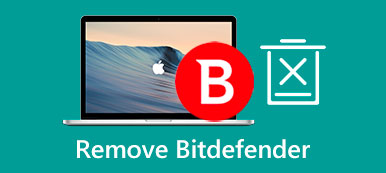Wacom grafik tabletinin Mac'inizde kararlı ve sorunsuz çalışmasını sağlamak için macOS için Wacom Sürücü paketini yüklemeniz gerekir. Bu Wacom Sürücüsü, kapsamlı tablet ve kalem özelleştirmesine izin veren bir kontrol paneli içerir. Ancak farklı nedenlerle Mac'te Wacom Driver'ı kaldırmayı düşünebilirsiniz.

Bu gönderi tamamen size yardımcı olacak nasıl yapılır kılavuzlarıyla ilgilidir. Mac'te Wacom Tablet Sürücüsünü kaldırın. Wacom sürücülerini mac'unuzdan kaldırmakta zorlanıyorsanız veya kaldırmaya nereden başlayacağınızı bilmiyorsanız, aşağıdaki iki yöntemi kontrol edebilirsiniz.
- Bölüm 1. Mac'te Wacom Sürücüsünü Manuel Olarak Kaldırın
- Bölüm 2. Wacom Sürücüsünü Mac Üzerinden Tamamen Kaldırmanın Daha Kolay Yolu
- Bölüm 3. Mac Wacom Sürücüsü Kaldırmayla İlgili SSS
Bölüm 1. Wacom Sürücülerini Mac'te Manuel Olarak Kaldırmanın Normal Yolu
Wacom Tablet Driver'ı bir Mac'e yükledikten sonra, uygulama destek dosyaları, tercihler, önbellekler ve diğerleri de dahil olmak üzere hizmet dosyalarının birçoğunu Mac'e getirecektir. Bu nedenle, macOS'ta yerleşik kaldırma özelliğini kullanarak Wacom Drive'ı kaldırmayı seçtiğinizde, kalan bu verileri manuel olarak silmelisiniz. Bu bölüm, bu standart yöntemi kullanarak bir Mac'ten Wacom sürücülerini kaldırmanız için size rehberlik edecektir.
1. Adım Bir Mac'te Wacom sürücüsünü kaldırmadan önce, Wacom Tablet Sürücüsünden çıkmanız ve onunla ilgili olabilecek tüm programları sonlandırmanız gerekir. Wacom Tablet Utility'yi şuradan bulabilirsiniz: dok menüsüne sağ tıklayın ve ardından Çıkmak. Arka planda çalışan tüm ilişkili programları kapatmak için şuraya gidebilirsiniz: Activity Monitor Mac'inizde simgesine tıklayın. işlemci sekmesini bulun ve ardından kapatın.

2. Adım Lütfen yeni bir tane açın Bulucu pencere, üstte tıklayın Go menüsünü seçin ve Uygulamalar açılır menüsünden seçenek. Uygulamalar klasörüne girdiğinizde, aşağı kaydırın ve Wacom Tablet dosya. çift tıklayın Wacom Tablet Yardımcı Programı çalıştırmak için.

3. Adım Tıkla kaldırma düğmesi altında Tablet Yazılımı Mac'inizden kaldırmak için Wacom Tablet Utility penceresi açılır.

4. Adım Wacom Tablet Sürücüsü kaldırıldıktan sonra, kalan tüm dosyalarını manuel olarak silmeniz gerekir. açabilirsiniz Bulucu pencere, tıklayın Go menüsünü seçin ve ardından Klasöre Git hızlı bir şekilde açmak için Kütüphane pencere. Tüm Wacom destek dosyalarını kaldırmak için aşağıdaki alt klasörleri kontrol etmeniz gerekir.
~ / Library / Önbellekleri
~/Kütüphane/Kapsayıcı
~ / Library / Preferences
~ / Kütüphane / Uygulama Desteği
~/Library/Uygulama Komut Dosyaları
~/Library/Lansman Aracıları
~/Kütüphane/Uzantılar
~/Kütüphane/Çerçeveler
~/Kütüphane/İnternet Eklentileri
~ / Library / LaunchDaemons
~/Library/PrivilegedHelperTools
5. Adım Yönetici hesabı parolanızı girmeniz istendiğinde, Wacom sürücüsünün kaldırılmasına devam etmek için bu parolayı girmelisiniz. Wacom sürücüsünü kaldırdıktan ve kalanları sildikten sonra, boş çöp Wacom Tablet Sürücüsünü bu Mac'ten tamamen kaldırmak için.
Bölüm 2. Wacom Sürücüsünü Mac Üzerinden Tamamen Kaldırmanın Daha Kolay Yolu
Wacom Tablet Driver ile ilgili tüm bu destek dosyalarını manuel olarak kaldırmak istemediğinizi varsayalım. Bu durumda, tüm özellikleri kullanmayı deneyebilirsiniz. Mac Temizleyici Wacom Driver'ı kolayca kaldırmak ve kalanları silmek için. bir kaldırma Bunu yapmak için bir araç.

4,000,000 + Yüklemeler
Mac'te Wacom Driver'ı kaldırın ve kalan tüm dosyalarını tamamen silin.
Kaldırma, optimize etme, dosya yöneticisi, gizlilik ve diğer yönetim ve temizleme araçlarını sunun.
Mac alanında yer açmak için uygulama artıklarını, gereksiz dosyaları, kopyaları, benzer fotoğrafları ve daha fazlasını kaldırın.
Mac'in mevcut durumunu izleyin, Mac'i farklı tehditlerden koruyun ve Mac'i hızlandırın.
1. Adım Mac'inizde bu Wacom Tablet Sürücüsü kaldırıcısını ücretsiz indirin, kurun ve çalıştırın. onun adresine gidebilirsin Araç Seti kullanmak kaldırma aracı.

2. Adım Tıkla taramak Mac'inizdeki tüm yüklü uygulamaları taramak için düğmesine basın. Tarama bittiğinde, üzerine tıklayabilirsiniz. Görüntüle onları listelemek için düğmesine basın. seçmen gerek Wacom Tablet Yardımcı Programı uygulama listesinden ve Temiz kaldırmak için düğmeye

3. Adım Yukarıda belirtildiği gibi, bu önerilen Mac Cleaner, uygulama artıkları, sistem çöpleri, önbellekler, benzer fotoğraflar, büyük ve eski dosyalar ve diğerleri gibi tüm gereksiz dosyaları silmenize olanak tanır. Temizleme özelliklerine şuradan erişebilirsiniz: temizleyici. Yol almak için buraya tıklayın Outlook'u Mac'ten kaldırın.

Bölüm 3. Mac Wacom Sürücüsü Kaldırmayla İlgili SSS
Soru 1. Mac için Wacom sürücüleri nereden indirilir?
Bir Mac'e uygun bir Wacom Tablet Sürücüsü kurarken, resmi Wacom web sitesine gidebilir, Destek sekmesine tıklayabilir, Sürücüler ve İndirmeler'i seçebilir ve ardından ürün kaynakları kutusunda sürücüyü arayabilirsiniz. Ayrıca Mac için bir sürücü bulmak için sayfayı aşağı kaydırabilirsiniz.
Soru 2. Wacom kalem basıncım neden çalışmıyor?
Birçok sebep kalem basıncınızın doğru çalışmamasına neden olacaktır. Geçerli Wacom sürücüsünü kurduğunuzdan ve tabletin bilgisayarınıza doğru şekilde bağlandığından emin olmanız gerekir. Sorunu gidermek için sürücü tercihlerini sıfırlamayı da seçebilirsiniz. Sorun devam ederse, Wacom sürücüsünü kaldırıp yeniden yükleyebilirsiniz.
Soru 3. MacBook'umda neden Wacom sürücüsünü kaldıramıyorum?
Wacom Tablet Sürücüsü ile ilgili tüm çalışan işlemlerden çıkmalı ve ardından onu kaldırmayı denemelisiniz. MacBook'unuzu yeniden başlatabilir ve ardından sorun devam ederse Wacom sürücüsünü yeniden kaldırabilirsiniz.
gerçekleştiriyorum
Bu gönderiyi okuduktan sonra, iki farklı yol öğrenebilirsiniz. Wacom Sürücüsünü kaldır Mac'te iyice. Wacom sürücüsünü kaldırmak için tercih ettiğiniz çözümü kullanabilirsiniz.